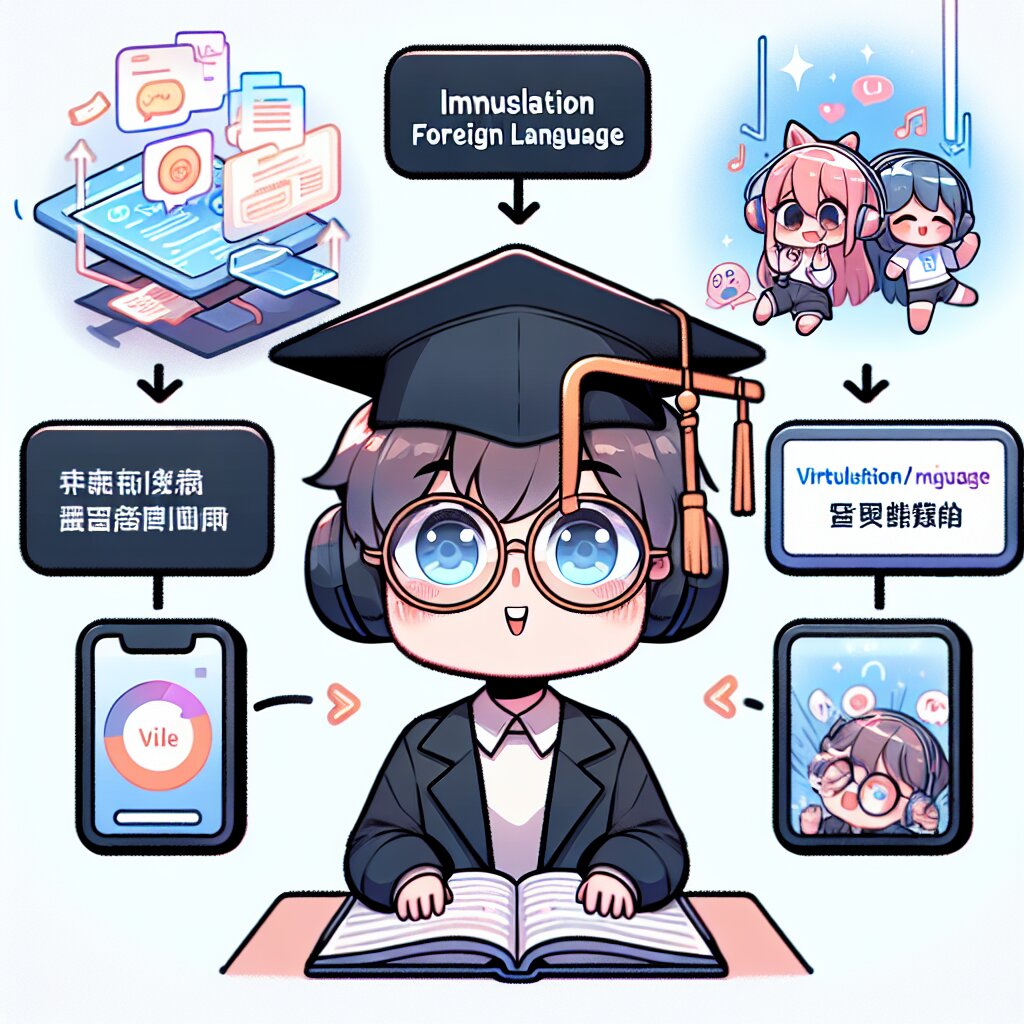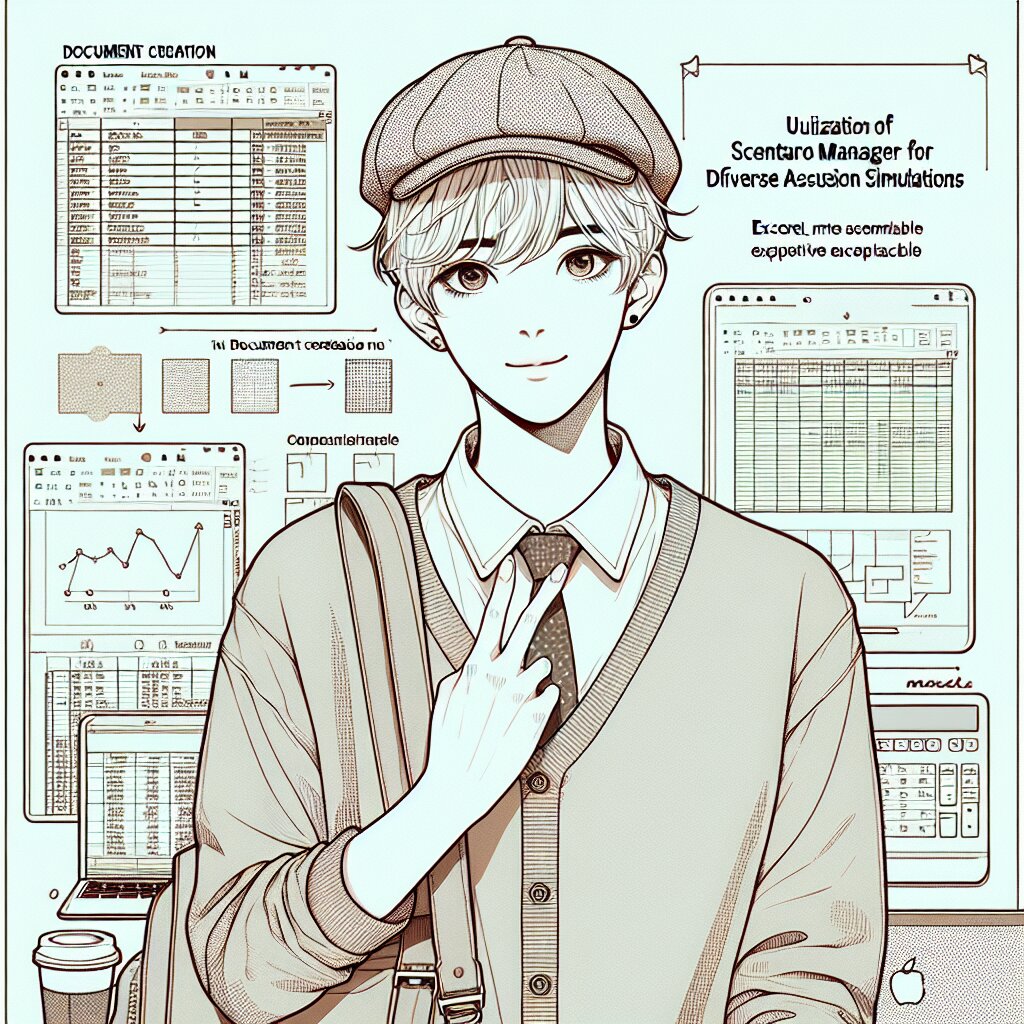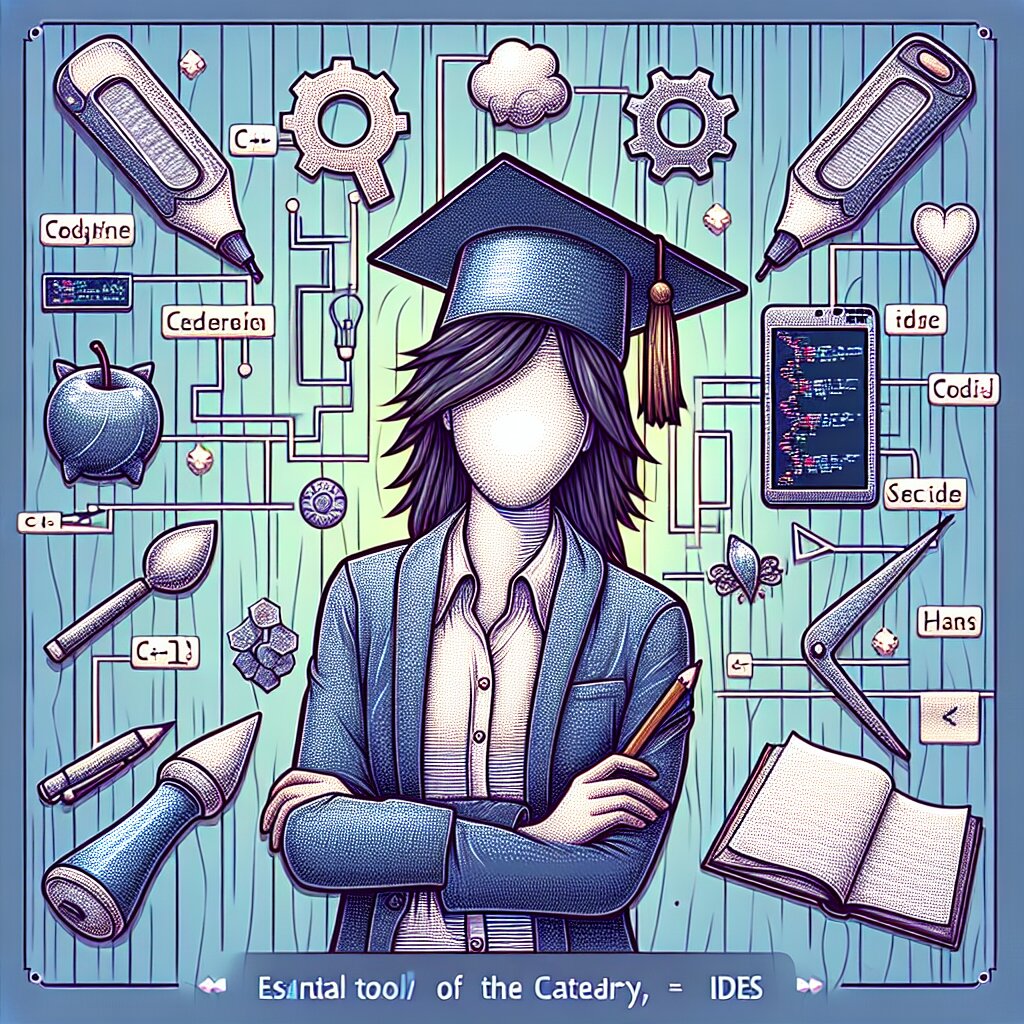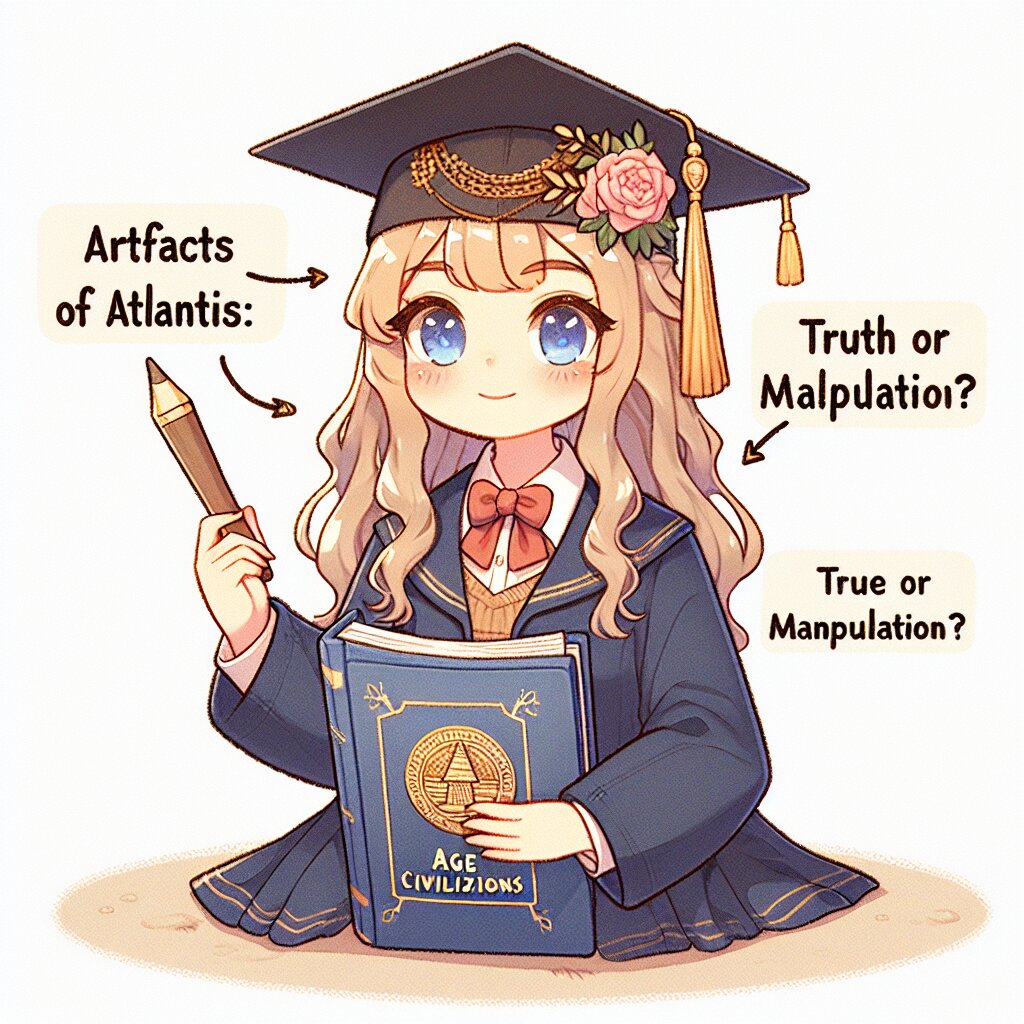Logic Pro X의 스페이스 디자이너 리버브 활용법 🎵🎚️

안녕, 음악 제작에 관심 있는 친구들! 오늘은 Logic Pro X의 숨은 보석 같은 기능, 바로 스페이스 디자이너 리버브에 대해 깊이 파헤쳐볼 거야. 🕵️♂️ 이 강력한 도구를 제대로 활용하면, 네 음악에 놀라운 공간감과 깊이를 더할 수 있어. 자, 그럼 시작해볼까?
🔑 핵심 포인트: 스페이스 디자이너는 Logic Pro X의 고급 리버브 플러그인으로, 실제 공간의 음향 특성을 정밀하게 시뮬레이션할 수 있어. 이를 통해 네 트랙에 독특하고 풍부한 공간감을 더할 수 있지!
1. 스페이스 디자이너란? 🤔
스페이스 디자이너는 Logic Pro X에 내장된 컨볼루션 리버브 플러그인이야. 컨볼루션 리버브가 뭐냐고? 간단히 말해서, 실제 공간의 음향 특성을 캡처해서 디지털로 재현하는 기술이야. 이 기술 덕분에 네 음악을 마치 특정 공간에서 연주한 것처럼 들리게 만들 수 있어. 콘서트홀, 교회, 동굴, 심지어 우주선 내부까지도 가능하지! 😲
재능넷에서도 이런 고급 음향 기술을 활용한 음악 제작 서비스를 찾아볼 수 있어. 전문가들의 노하우를 배우고 싶다면 한 번 둘러보는 것도 좋을 거야.
스페이스 디자이너의 주요 특징:
- 실제 공간의 임펄스 응답(IR) 사용
- 고품질의 알고리즘 기반 리버브
- 다양한 프리셋 제공
- 세밀한 파라미터 조정 가능
- CPU 친화적인 성능
위 그림에서 볼 수 있듯이, 스페이스 디자이너는 실제 공간의 음향 특성을 캡처하고 이를 디지털로 재현해. 이렇게 하면 네 음악에 진짜 같은 공간감을 더할 수 있지!
2. 스페이스 디자이너 시작하기 🚀
자, 이제 스페이스 디자이너를 실제로 사용해볼 시간이야. 먼저 Logic Pro X에서 어떻게 이 플러그인을 찾고 적용하는지 알아보자.
스페이스 디자이너 불러오기:
- Logic Pro X를 열고 새 프로젝트를 시작해.
- 오디오 트랙이나 소프트웨어 인스트루먼트 트랙을 만들어.
- 채널 스트립의 빈 인서트 슬롯을 클릭해.
- Reverb > Space Designer를 선택해.
짜잔! 이제 스페이스 디자이너가 트랙에 적용됐어. 플러그인 창이 열리면 다양한 컨트롤과 그래프가 보일 거야. 처음엔 좀 복잡해 보일 수 있지만, 걱정 마. 하나씩 차근차근 살펴볼 거니까. 😉
💡 팁: 처음 스페이스 디자이너를 사용할 때는 프리셋을 활용하는 게 좋아. Logic Pro X는 다양한 상황에 맞는 프리셋을 제공하거든. 이걸 기반으로 조금씩 수정해 나가면 네 스타일에 맞는 리버브를 쉽게 만들 수 있어!
스페이스 디자이너 인터페이스 둘러보기:
스페이스 디자이너의 인터페이스는 크게 네 부분으로 나눌 수 있어:
- 상단 바: 프리셋 선택, IR(임펄스 응답) 샘플 로드, 리버브 타입 선택 등
- 메인 디스플레이: IR의 파형과 엔벨로프를 그래픽으로 보여줌
- 파라미터 섹션: 리버브의 특성을 세밀하게 조정할 수 있는 다양한 노브와 슬라이더
- 하단 바: 출력 레벨, 드라이/웨트 믹스 등을 조절
이 인터페이스를 통해 리버브의 모든 측면을 세밀하게 제어할 수 있어. 각 부분의 기능을 자세히 알아볼까?
3. 스페이스 디자이너 파라미터 깊게 파헤치기 🕵️♀️
스페이스 디자이너의 진정한 힘은 그 세밀한 조정 능력에 있어. 각 파라미터가 어떤 역할을 하는지 자세히 알아보자.
IR 샘플 선택하기:
IR(Impulse Response) 샘플은 스페이스 디자이너의 핵심이야. 이건 실제 공간의 음향 특성을 담고 있는 짧은 오디오 파일이지. Logic Pro X는 다양한 IR 샘플을 제공하고 있어:
- Small Spaces: 작은 방, 욕실 등
- Medium Spaces: 중간 크기의 홀, 클럽 등
- Large Spaces: 대형 콘서트홀, 성당 등
- Outdoor: 야외 공간
- Extreme: 특이한 음향 특성을 가진 공간들
IR 샘플을 바꾸면 리버브의 전체적인 특성이 크게 변하니, 네 음악에 맞는 IR을 찾는 게 중요해.
🌟 꿀팁: 재능넷에서 활동하는 프로 음악 프로듀서들은 종종 자신만의 IR 샘플을 만들어 사용해. 특별한 공간에서 직접 IR을 녹음하면, 아무도 갖고 있지 않은 유니크한 리버브를 만들 수 있거든. 넌 어떤 특별한 공간의 IR을 만들어보고 싶어?
메인 파라미터:
- Attack: 리버브가 최대 레벨에 도달하는 시간을 조절해. 짧게 설정하면 즉각적인 리버브, 길게 설정하면 점진적으로 커지는 리버브를 만들 수 있지.
- Decay: 리버브의 지속 시간을 결정해. 긴 디케이는 큰 공간감을, 짧은 디케이는 작은 공간감을 줘.
- Density: 리버브의 밀도를 조절해. 높은 밀도는 부드럽고 풍성한 리버브를, 낮은 밀도는 더 거친 느낌의 리버브를 만들어.
- Rev Vol: 리버브의 전체적인 볼륨을 조절해. 이걸 통해 원음과 리버브 사운드의 밸런스를 맞출 수 있어.
이 네 가지 파라미터만 잘 다뤄도 다양한 리버브 효과를 만들 수 있어. 하지만 스페이스 디자이너의 진짜 매력은 여기서 끝이 아니야. 더 세밀한 조정을 위한 고급 기능들도 있거든!
고급 파라미터:
- EQ: 리버브의 주파수 특성을 조절할 수 있어. 저음역, 중음역, 고음역을 각각 조절해서 리버브의 톤을 세밀하게 다듬을 수 있지.
- Filter: 리버브에 적용되는 필터를 조절할 수 있어. 로우패스, 하이패스 필터를 사용해 특정 주파수 대역의 리버브를 강조하거나 제거할 수 있어.
- Spread: 스테레오 이미지의 폭을 조절해. 넓게 설정하면 공간감이 더 커지고, 좁게 설정하면 더 집중된 사운드를 만들 수 있어.
- Pre-Delay: 원음과 리버브 사운드 사이의 지연 시간을 설정해. 이걸 조절하면 원음의 선명도를 유지하면서도 공간감을 줄 수 있어.
🎓 프로 팁: EQ와 Filter를 잘 활용하면 리버브가 믹스의 다른 요소들과 충돌하는 것을 막을 수 있어. 예를 들어, 보컬에 리버브를 적용할 때 저음역을 줄이면 베이스나 킥 드럼과의 충돌을 피할 수 있지.
4. 실전! 다양한 장르별 스페이스 디자이너 활용법 🎸🎹🎤
자, 이제 스페이스 디자이너의 기본을 알았으니 실제 음악 제작에 어떻게 활용할 수 있는지 알아볼까? 각 장르마다 리버브를 사용하는 방식이 조금씩 다르거든. 함께 살펴보자!
1. 팝 음악에서의 활용:
팝 음악에서는 보통 깔끔하고 선명한 사운드를 선호해. 하지만 적절한 리버브는 보컬이나 특정 악기에 깊이를 더해줄 수 있어.
- 보컬: 중간 크기의 룸 IR을 선택하고, 디케이를 1.5-2초 정도로 설정해봐. 프리딜레이를 20-30ms 정도 주면 보컬의 선명도를 유지하면서도 공간감을 줄 수 있어.
- 스내어 드럼: 작은 룸 IR을 사용하고 디케이를 0.8-1초 정도로 짧게 가져가. 이렇게 하면 스내어에 약간의 공간감을 주면서도 비트의 타이트함을 유지할 수 있지.
- 신스: 패드 같은 긴 음색의 신스에는 홀이나 플레이트 IR을 사용해봐. 디케이를 3-4초 정도로 길게 가져가면 신스 사운드가 믹스 전체에 은은하게 깔리는 효과를 줄 수 있어.
💡 아이디어: 팝 음악에서 리버브를 과하게 사용하면 믹스가 뿌옇게 될 수 있어. 리버브를 버스 트랙에 넣고 센드로 보내는 방식을 사용하면 각 트랙마다 리버브 양을 섬세하게 조절할 수 있어. 재능넷에서 활동하는 프로 믹싱 엔지니어들도 자주 사용하는 테크닉이지!
2. 록 음악에서의 활용:
록 음악에서는 악기들의 에너지와 파워를 유지하면서도 적절한 공간감을 주는 게 중요해. 스페이스 디자이너를 어떻게 활용할 수 있을까?
- 일렉 기타: 앰프 시뮬레이션 다음에 스페이스 디자이너를 넣어봐. 중간 크기의 룸이나 스튜디오 IR을 선택하고, 디케이를 1-1.5초 정도로 설정해. EQ를 사용해서 500Hz 부근을 약간 깎아주면 기타 소리가 더 선명해질 거야.
- 드럼: 전체 드럼 버스에 스페이스 디자이너를 적용해봐. 라이브 룸 IR을 선택하고 디케이를 1.5-2초로 설정해. 프리딜레이를 10-20ms 정도 주면 드럼의 타이트함을 유지하면서도 자연스러운 룸 사운드를 얻을 수 있어.
- 보컬: 록 보컬에는 플레이트 리버브가 잘 어울려. 디케이를 2-3초로 설정하고, 프리딜레이를 30-40ms 정도 줘봐. 고음역을 약간 부스트하면 보컬이 믹스에서 더 잘 튀어나올 거야.
이런 식으로 각 악기마다 다른 설정을 사용하면 록 사운드의 에너지는 유지하면서도 풍성한 사운드를 만들 수 있어.
3. 일렉트로닉 음악에서의 활용:
일렉트로닉 음악에서는 리버브를 창의적으로 사용할 기회가 많아. 스페이스 디자이너의 특성을 최대한 활용해서 독특한 사운드를 만들어보자!